Esta es una de las mejores funciones de Edge, y si la pruebas no volverás a Chrome

Hubo un día en el que Microsoft consiguió que su navegador web, Internet Explorer, fuera el rey de los navegadores. Sin embargo, el no saber adaptarse a los nuevos tiempos, junto al nacimiento de un peligroso rival, Google Chrome, hizo que perdiera toda su cuota de mercado hasta desaparecer. Tras muchos intentos, finalmente se dio por vencido por Interner Explorer. De esta forma, la compañía lanzó un nuevo navegador, Edge, que, después de fracasar, morir y renacer bajo el motor Chromium, finalmente sí ha conseguido estar a la altura de lo que esperan los usuarios.
El nuevo Edge es un navegador web que utiliza como motor «Chromium», el motor libre de Google sobre el cual se construyen Chrome, Opera y prácticamente todos los navegadores web de la red a excepción de Safari y Firefox, que utilizan sus propios motores. Gracias a esto, Edge es igual de compatible con las webs que el navegador de Google (lo que erradica los problemas del anterior Edge al usar un motor propio) y, además, le hace compatible con las mismas extensiones que Chrome, pudiendo incluso bajarlas e instalarlas desde la Chrome Store.
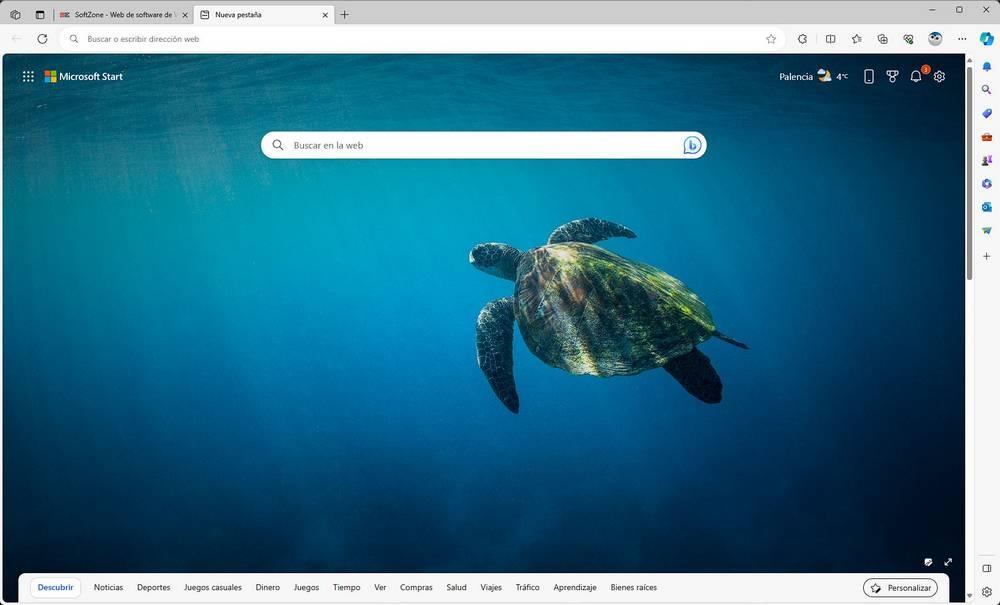
Edge tiene muchas funciones y características que le permiten diferenciarse de Chrome y de los demás navegadores. Por ejemplo, tiene un buscador de cupones que nos permite encontrar códigos de descuento cuando vamos a comprar online, o la posibilidad de colocar las pestañas en vertical. Sin embargo, además de todas ellas, el navegador de Google cuenta con una característica, muy desconocida, que puede ser el motivo definitivo para dejar de lado Chrome y pasar a usar este navegador.
Así es la pantalla dividida de Edge
En cualquier navegador, cuando queremos abrir dos webs al mismo tiempo, lo único que podemos hacer es abrir dos ventanas del navegador, colocarlas en la pantalla, y cargar en cada ventana una página web diferente. Esto, además de ser poco práctico e incómodo, implica un consumo de recursos innecesario.
Microsoft sabe que muchos usuarios necesitan ver dos webs al mismo tiempo, y por ello implementó en su navegador una función llamada «Slit Screen» o «Pantalla dividida». Esta función lo que hace es permitirnos dividir la ventana del navegador en dos partes, las cuales podemos ajustar, de manera que podamos cargar sin problemas las webs que queramos, e interactuar con ellas sin tener que abrir otra ventana más.
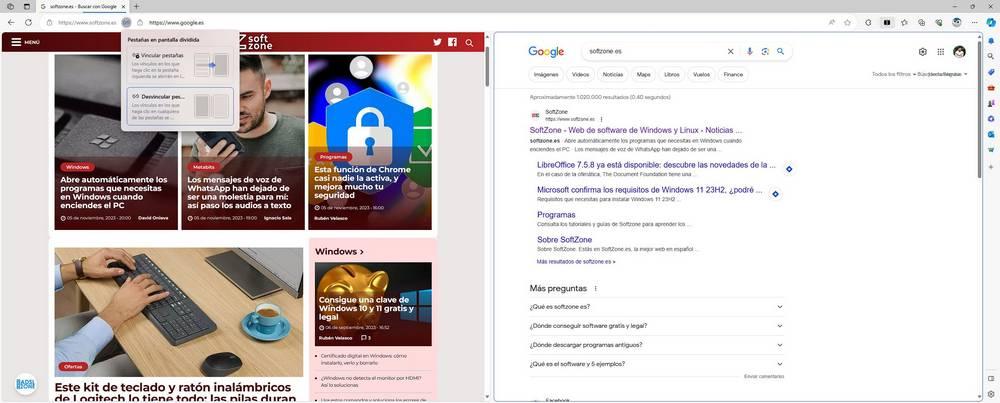
Podemos configurar dos tipos de pantalla dividida. El primero de ellos es el que nos permite abrir todos los enlaces de la primera web (izquierda) en la pantalla de la derecha, y el segundo que nos permite trabajar con cada espacio dividido de manera totalmente independiente.
Además, la última versión del navegador, Edge 119, nos permite restaurar la pantalla dividida, con sus dos webs, en caso de cerrar el navegador y volver a abrirlo.
Una función que debería estar en Chrome
Google siempre ha alardeado de que su navegador web se centra más en la estabilidad y la profesionalidad antes que en introducir nuevas funciones y características. Sin embargo, hay muchas características que encontramos en otros navegadores (como Edge) que mejoran notablemente la forma de trabajar con él.
Por ejemplo, las pestañas en vertical están muy bien pensadas, ya que nos permiten aprovechar mejor la anchura de los monitores, especialmente si tenemos una pantalla ultra-wide. Y la pantalla dividida es otra de las funciones must-have que debería tener cualquier navegador, pero que Google se niega a integrar.
Por ello, igual va siendo hora de dar una oportunidad en serio a Microsoft Edge. Seguro que no te arrepentirás.
Cómo tener pantalla dividida en cualquier programa
Aunque esta función es exclusiva de Edge, hay dos formas que, aunque no son lo mismo, nos van a permitir abrir dos, o más, ventanas a la vez y organizarlas dentro de nuestro escritorio.
Por un lado tenemos las Facy Zones de las PowerToys. Esta función nos permite establecer varios espacios virtuales en la pantalla de manera que podamos colocar en ellos las ventanas que queramos, con una organización que podemos personalizar. Por otro lado, Windows 11 también tiene esta funcionalidad implementada dentro del propio escritorio, por lo que con solo colocar el ratón en la tecla de maximizar podremos elegir cómo colocar las ventanas para tenerlas siempre a la vista.
